如何在 macOS Big Sur 中添加小部件? 小部件变得越来越时尚,在 Apple 设备上,它们似乎终于找到了自己的方式。 尽管许多用户认为它们是次要的,但事实是,对于其他小部件来说,它们可能是非常有用的元素。
- 如何用一个简单的技巧在 Android 中隐藏文件和文件夹?
- 如何关闭 iPhone 上的相机声音?
- 如何在 iOS 和 Android 上更改汽车的 Google 地图箭头?
如何在 macOS Big Sur 中添加小部件?
要求
在旧版本的 macOS 中,除了带有时钟、数字便利贴和其他非常相似的元素的贴纸之外,没有其他小部件,这些元素被集成到所谓的仪表板中。 但是,要完全访问真实的和更新的小部件,您必须拥有 macOS 11 或更高版本。 您还应该查看我们关于在不兼容设备上安装 Big Sur 的文章。 兼容设备:
- MacBook(2015 及更新机型)
- MacBook Air(2013 年及更新机型)
- MacBook Pro(2013 年末及更新机型)
- Mac mini(2014 及更高版本)
- Mac Pro(2013 及更高版本)
- iMac(2014 及更高版本)
- iMac Pro(2017 及更新机型)
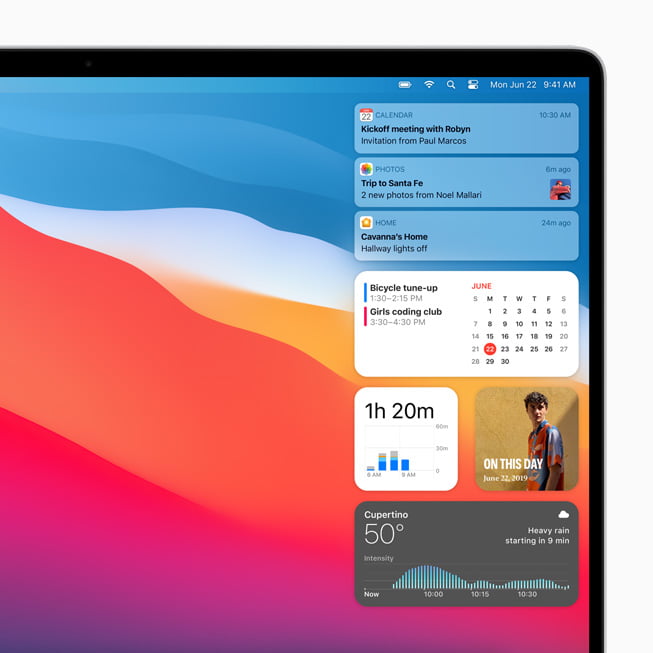
如果您满足上述要求,您将能够完全访问这些小部件。 在 Mac 上配置它们非常简单,因为您只需执行以下步骤:
- 打开通知面板。 (点击右上角的日期和时间)。
- 单击底部的“编辑小部件”。
- 现在您可能已经在“通知”面板中找到了一个小部件,默认情况下,其中一些小部件会出现,但如果您不喜欢它们,请不要担心,您可以将其删除。
- 在此面板的左侧,您将找到所有具有 macOS 小部件的应用程序,以及一个搜索引擎,如果您要查找特定的小部件,则可以手动执行搜索。
- 在中央部分,将出现小部件。 您可以通过单击它们来选择它们。 大多数情况下可以选择小部件的大小,因为您会注意到小部件底部显示“P”、“M”和“G”(小、中和大)。 在单击小部件以放置它之前,您必须选择此大小。
- 自动地,您放置的小部件将放置在底部,但如果您将它们拖动到任何您想要的位置。
- 当您想退出时,只需单击右下角的“确定”按钮即可。
通过这种方式,您已经学会了如何在 macOS Big Sur 中添加小部件。

